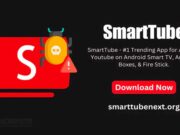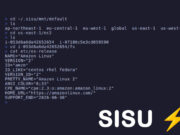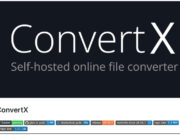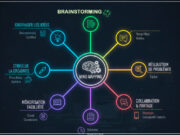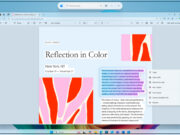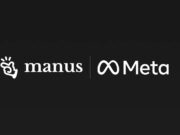Vous rêvez de redonner un coup d’éclat à vos jeux PC favoris ? Avec la technologie RTX HDR de NVIDIA, il est désormais possible de convertir des jeux SDR (Standard Dynamic Range) en HDR (High Dynamic Range) pour une expérience visuelle plus immersive.
Même si le HDR est courant sur les consoles et les téléviseurs, il reste peu répandu sur PC en raison de la complexité de Windows et du manque de jeux compatibles. Voici comment tirer parti de cette fonctionnalité pour sublimer votre ludothèque.
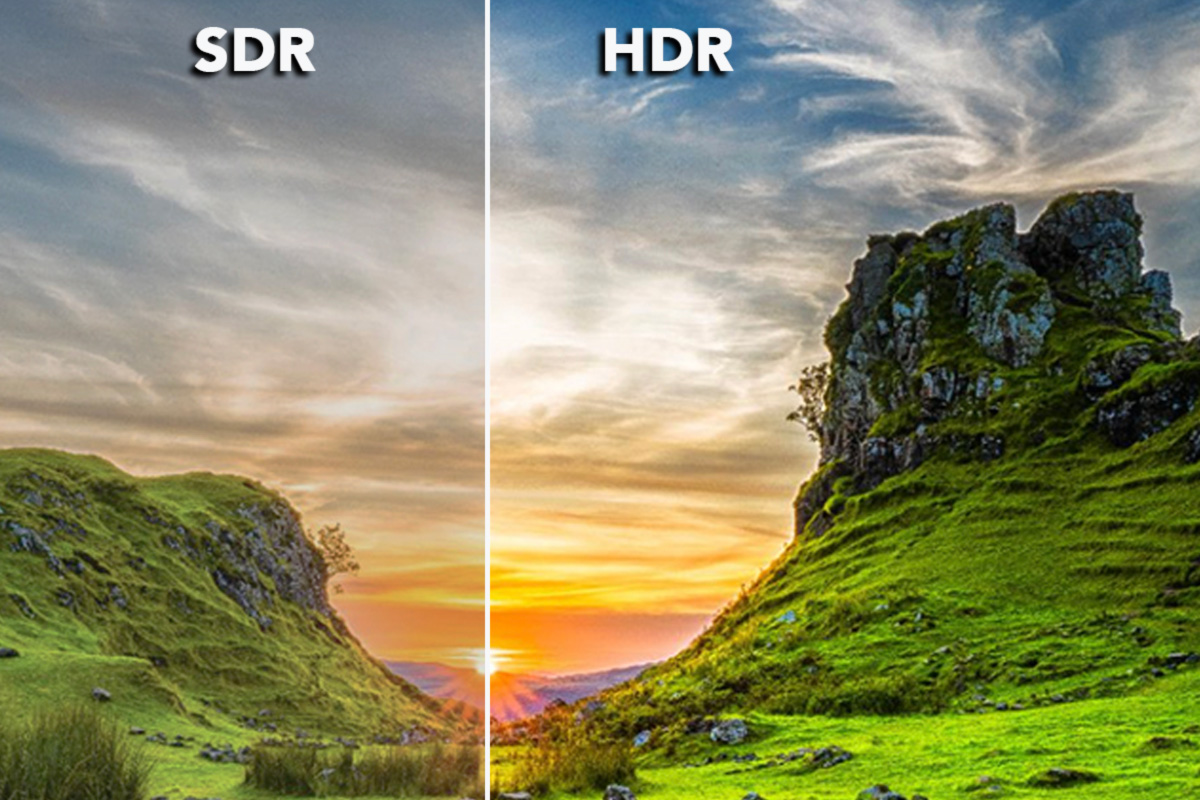
Le HDR, c’est une technologie qui booste la qualité d’image en élargissant la plage dynamique, c’est-à-dire l’écart entre les zones les plus sombres et les plus lumineuses. Résultat : des détails plus nets dans les ombres et les hautes lumières, des couleurs plus éclatantes et des nuances plus riches. Si les services de streaming comme Netflix ont popularisé le HDR sur les téléviseurs, les écrans PC compatibles restent coûteux, et Windows 11 ne facilite pas toujours la transition entre SDR et HDR. NVIDIA change la donne avec RTX HDR, un outil basé sur l’intelligence artificielle qui apporte le HDR à presque tous les jeux.
Préparer son matériel pour RTX HDR
Avant de plonger dans la configuration, vérifiez que votre setup est prêt. Vous aurez besoin d’une carte graphique NVIDIA GeForce RTX (série 2000 ou plus récente) et d’un écran compatible HDR10 avec une luminosité d’au moins 400 nits. Assurez-vous d’utiliser Windows 11 (version 22H2 ou ultérieure) et les pilotes NVIDIA récents (555.99 ou plus). L’application NVIDIA en version bêta est également nécessaire. Si vous utilisez plusieurs écrans, désactivez temporairement les écrans non-HDR, car le multi-écran n’est pas encore pleinement supporté. Pour des résultats optimaux, pensez à calibrer votre écran avec l’outil gratuit « Windows HDR Calibration » disponible sur le Microsoft Store.
RTX HDR utilise l’IA pour analyser et améliorer les images en temps réel, un peu comme la fonction RTX Video HDR pour les vidéos en ligne. Compatible avec les jeux DirectX 9, 11, 12 et Vulkan, cet outil applique un post-traitement qui rehausse les couleurs, le contraste et la luminosité. Attention, l’activation du HDR peut réduire les performances de 5 à 8 %, mais l’impact reste minime sur la plupart des configurations modernes.
Activer RTX HDR pour vos jeux
Voici comment transformer vos jeux SDR en HDR en quelques étapes simples. D’abord, activez le HDR dans Windows: faites un clic droit sur le bureau (ou le raccourci Windows + ALT (gauche) + B), allez dans Paramètres d’affichage, puis activez l’option « Utiliser HDR ». Désactivez le « HDR automatique » pour laisser RTX HDR faire le travail. Ensuite, ouvrez l’application NVIDIA (via le menu Démarrer ou l’icône dans la barre des tâches), allez dans Graphismes > Paramètres globaux et cochez l’option « RTX HDR ».
Assurez-vous que votre jeu est bien reconnu par l’application NVIDIA dans Graphismes > Paramètres du programme. Si ce n’est pas le cas, ajoutez-le manuellement en sélectionnant son fichier exécutable. Vérifiez également que l’interface superposée NVIDIA est activée (Paramètres > Interface superposée). Lancez votre jeu : si tout est bien configuré, vous remarquerez immédiatement des couleurs plus vives et un contraste amélioré. Pour affiner les réglages, ouvrez l’interface superposée avec Alt + Z, allez dans Filtres de jeux et ajustez les paramètres RTX HDR selon vos préférences.
RTX HDR donne une nouvelle vie à vos jeux, qu’il s’agisse de vieux classiques ou de titres indépendants. Par rapport à d’autres outils comme SpecialK, qui demande plus de configuration, RTX HDR est plus simple et offre des résultats souvent plus convaincants.
Pour les utilisateurs de cartes AMD, le HDR automatique de Windows 11 peut être une alternative, bien que moins précise. Avec RTX HDR, NVIDIA rend le HDR accessible et facile à activer, pour une expérience visuelle qui rivalise avec celle des consoles. Profitez de vos jeux sous un nouveau jour !